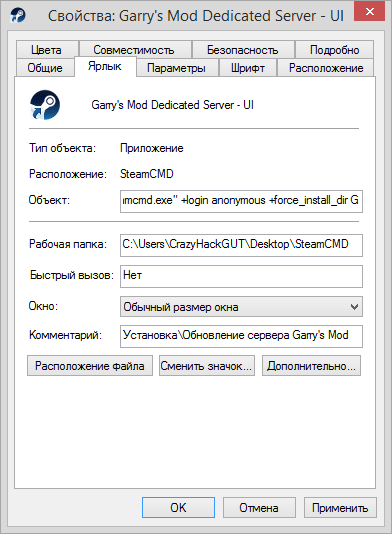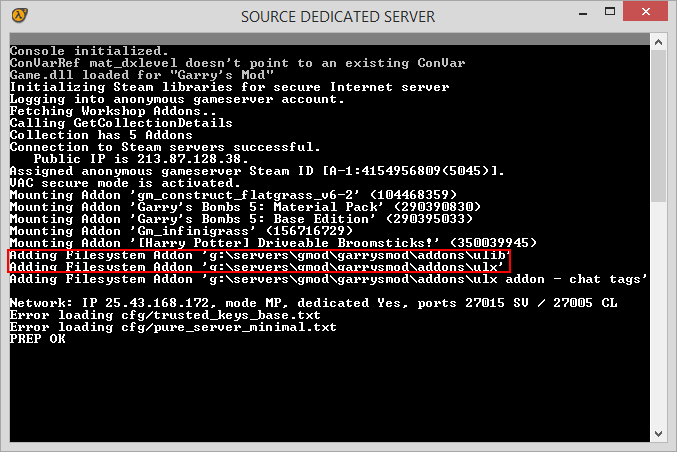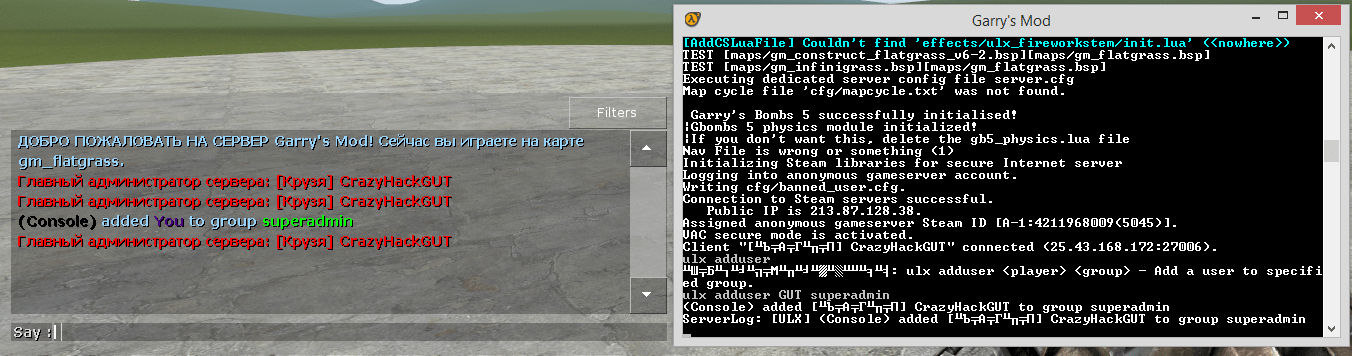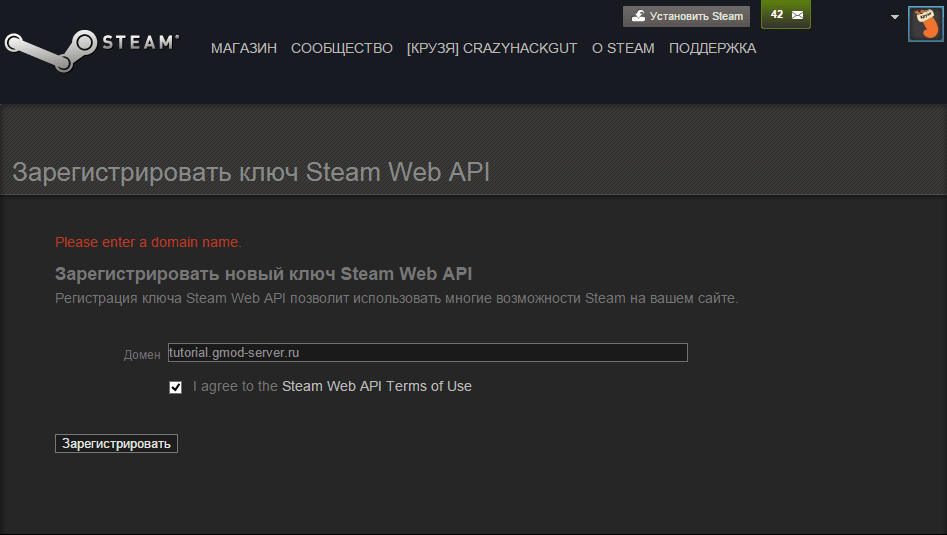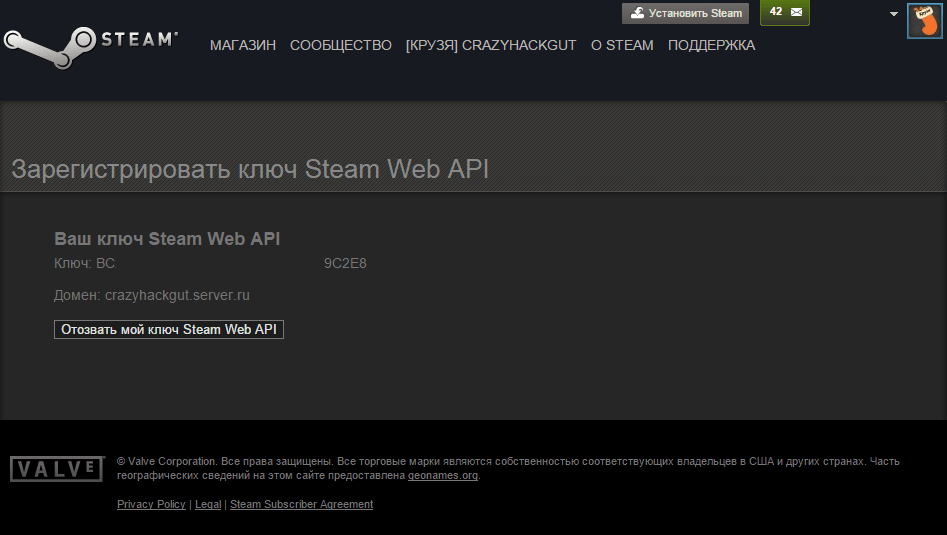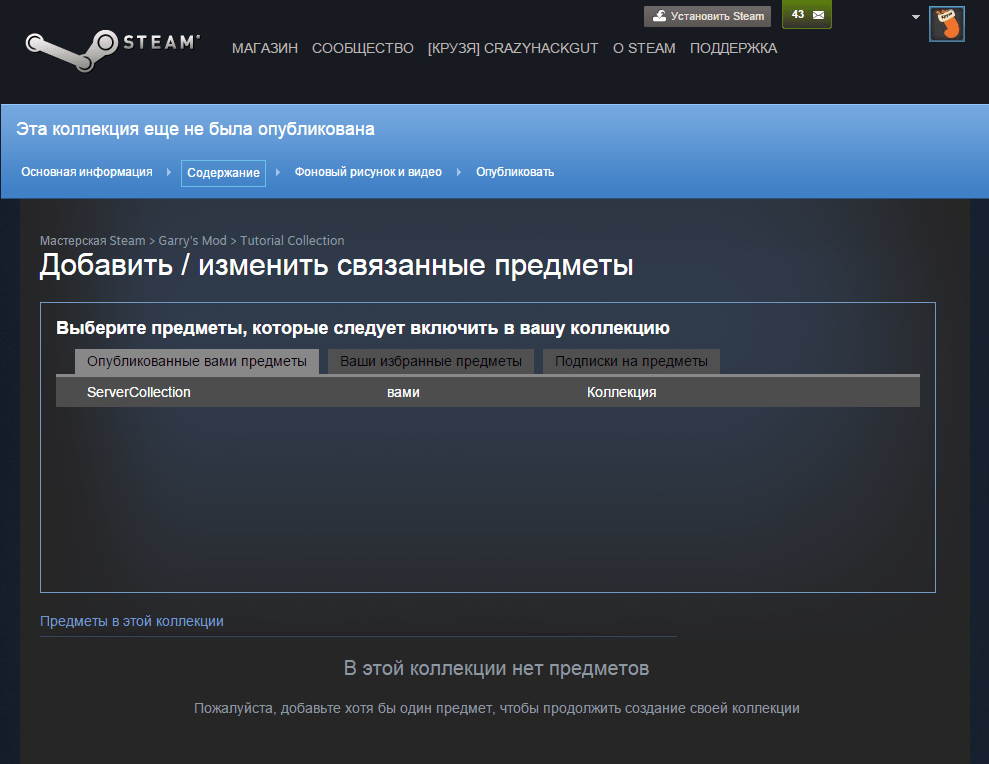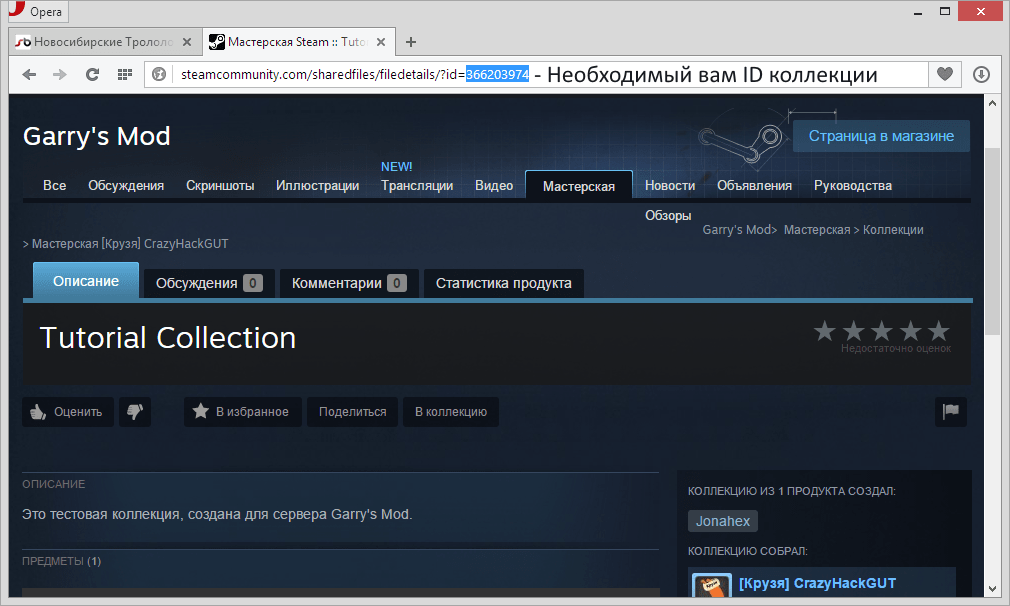файлы для создания сервера в гаррис мод
Файлы для создания сервера в гаррис мод
В данном руководстве мы установим и настроим выделенный сервер игры Garry’s Mod на вашем домашнем компьютере.
Внимание! Некоторые ссылки побились, но файлы всё ещё остались у Автора этой статьи. Связаться с Сергеем и взять у него нужные вам файлы вы можете через ВК: vk.com/crazyhackgut или через Steam: steamcommunity.com/profiles/76561198020185461
Что такое выделенный сервер? Это отдельно запущенный сервер для игры, на котором собираются игроки. Обычно такие сервера располагаются в специальных дата-центрах, которые круглосуточно держат сервер запущенным, но к сожалению не многие могут позволить себе такое, ибо как вы понимаете, выделенные машины нужно оплачивать.
В этом руководстве мы поговорим об установке и запуске выделенного сервера игры Garry’s Mod на вашем домашнем компьютере.
Внимание! Несмотря на то, что в файле srcds_watcher.bat некоторые команды у меня были на другой строке, у вас всё должно находится на одной!
На самом деле, ничего сложного здесь нет. Нам понадобится утилита SteamCMD. Загрузить её можно с официальной вики Valve Developers. Загрузить SteamCMD
Теперь открываем папку со SteamCMD, и делаем нажатием правой кнопки мышки с зажатым клавиши Shift. Появится меню папки.
Нам нужен пункт «Открыть окно команд» (на разных операционных системах и название может быть разным).
После нажатия появится чёрное окно с одной единственной строкой — пути к папке.
Введите steamcmd. Если вы первый раз запускаете утилиту, то она будет загружать необходимые для работы библиотеки.
После обновления вводите поочерёдно следующие команды:
Не используйте русские буквы и пробелы в пути к серверу.
После ввода команд должна начаться загрузка сервера:
По окончанию загрузки введите:
После установки сервера он будет находиться там, куда вы указали его установку:
Нам надо создать bat-ник, который будет следить за сервером, и в случае чего, перезапускать его.
Скопируйте следующие строки в Блокнот и сохраните файл как SRCDS_Watcher.bat перед этим установив тип файла «Все файлы».
Подключаясь на разные сервера, вы могли заметить всякие красивые страницы, на которых обычно указаны правила, приветствие для вас и прочее. На самом деле, это не особо сложно сделать. Всё что надо — знать HTML и CSS, иметь веб-хостинг или открытые порты. На крайний случай можно скачать любой шаблон из Интернета и переделать под себя.
По окончанию у нас получилась вот такого плана страничка:
Все файлы страницы вы можете скачать здесь и отредактировать под себя.
И так, что было предпринято:
1. Были загружены файлы страницы на веб-хостинг, откуда доступ к странице появился из Браузера (если нету хоста, открываем порт 80, скачиваем OpenServer и настраиваем его по инструкциям из Интернета).
2. В файл autoexec.cfg была внесена строка вида:
3. (если сервер был запущен) В консоль была введена команда exec autoexec и в принципе всё. При подключении на сервер, игрок будет видеть вашу страницу.
Некоторые веб-хостеры считают, что достаточно отредактировать файл loading.html вgarrysmod/html для того, чтобы сделать уникальную страницу без веб-хостинга. Это ошибочное мнение. Данный файл предназначен для клиента игры, если сервер не имеет своей нестандартной страницы. Просто его забыли убрать из комплектации сервера.
До этого этапа у вас на сервере абсолютно отсутствует нормальная админка. То есть всё управление сервером производится через консоль, через RCON. А на многих серверах, как вы видели, есть графическая панель администратора. В этой главе мы её установкой и займёмся.
Загрузите следующий файл: ULib и ULX и распакуйте в папку с сервером\garrysmod\addons
Теперь запускаем сервер через ранее созданный файл SRCDS_Watcher.bat
Появится сначала одно чёрное окно, потом второе с иконкой Half-Life 2.
Делаем активным то, у которого висит иконка Half-Life 2
Если появятся следующие две похожие строки именно в том порядке, в каком они на скрине:
То всё ОК. Админка загрузилась правильно.
Запускаем игру и подключаемся к серверу через пункт Сетевая игра в главном меню. Там переходим на вкладку Локальная сеть и видим один-единственный сервер в списке с режимом Sandbox. Подключаемся. Это наш объект.
После окончания подключения ставим игру на паузу и возвращаемся в окно сервера. Вводим команду вида:
Русские символы серверная строка не принимает.
Например, с моим ником можно ввести:
После ввода команды в игре, и в окне сервера выйдет информация:
Готово, вы стали администратором! Для вызова админки используйте:
Более тонкую настройку разберём в середине Января.
Если вы установите админку, сделаете себя админом и напишете что-либо в чат, вы не увидите никакого цвета и префикса ADMINISTRATOR в чате.
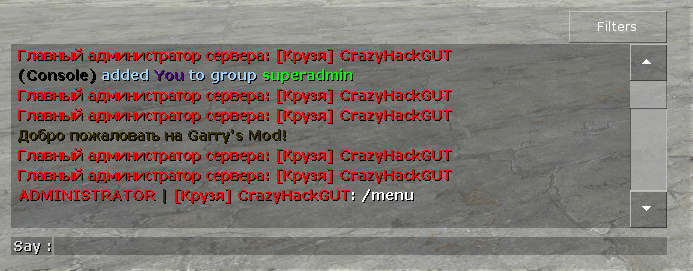
Это моя немного переведённая версия. Графического интерфейса этот мод не имеет. Сейчас объясню, как настраивать тэги.
Загрузив архив, распакуйте его полностью в %путь_к_серверу%\garrysmod\addons
ПРИМЕЧАНИЕ: Блокнот, встроенный в Windows, не поддерживает данную кодировку!
Нужная вам часть прокомментирована достаточно.
Вам надо добавить лишь строку вида:
и сохранить файл. Кстати, этот файл можно редактировать прямо во время работы сервера и подключения к нему!
У меня файл выглядит так (нужная часть):
Как вы видели ранее на этом скрине, у меня загружаются аддоны из мастерской. На этом этапе мы настроим загрузку сервером этих самых аддонов.
На самом деле, всё очень просто. Нам надо завести ключ аутентификации SteamWeb API, создать коллекцию и подключить всё это дело к серверу.
Приступим.
1. Создание ключа SteamWeb API.
Здесь всё очень просто. Вам надо ввести предполагаемый адрес сайта, на котором данный ключ и будет использоваться. Поскольку это сервер, можете ввести туда:
После того, как вы введёте «адрес» и нажмёте «Зарегистрировать», страница обновится и примет вид:
То, что идёт после надписи это ключ — необходимая вам строка. Копируем её содержимое и вставляем в батник, в строку запуска сервера (читайте прошлые главы руководства, там рассказано о создании анти крашевой системы) параметр:
Первый этап завершён.
2. Создание коллекции для сервера.
Нажмите сюда для начала создания коллекции.
Заполняем все поля, не трогаем тэги. Они необязательны. И жмём на кнопку внизу:
Нам дают возможность пополнить коллекцию либо своими аддонами\содержимым уже созданных коллекций, либо воспользоваться аддонами, на которые подписаны. Добавляем нужные вам аддоны, и жмём «Сохранить и продолжить».
3. Подключение коллекции к серверу.
Все операции я выполнял через браузер, как вы уже догадались. Можно и через Steam.
Открываем страницу коллекции.
И из адресной строки копируем ID. Он нам нужен.
Теперь открываем файл SRCDS_Watcher.bat блокнотом. И добавляем в конец строки запуска сервера строку:
У вас должно получится примерно вот так (извините, свой ключик я скрою):
Запускаем сервер. Он немного подумает, и начнёт подключение к мастерской. Если вы впервые запустили сервер после подключения коллекции, то он начнёт загрузку аддонов.
Если не в первый раз и в коллекцию ничего не добавляли, то просто запустится.
Если добавили два-три аддона, то ещё загрузит их.
Теперь можете подключаться к серверу и баловаться с новыми пропами, рэгдоллами и прочей хренью.
Рассмотрим, пожалуй, настройку панели ULX.
Откроем админку командой !menu в чат или ulx menu в консоль и перейдём на вкладку Settings, и ещё раз на Server. Нам нужна колонка «Server Setting Modules». Именно настройкой модулей мы и займёмся.
ULX Admin Votemaps
Ratio of votes needed to accept a mapchange — это настройка рейтинга смена карты. Например, если за карту gm_servermap проголосовали 50% игроков (стандартное значение — 0.50), то на эту карту сервер и перейдёт.
Если перевести этот ползунок в положение 0.60, то карта будет сменена только если за неё проголосовали 60% игроков.
Группы объявлений. Можно сделать группу AdminSale.
Пониже видим аналог палитры. Выбираем красный.
С объявлениями разобрались. Всё просто.
ULX Command/Event Echoes
Echo players vote choices — если поставить здесь галочку, то при голосовании в чате сервера будет отображаться, кто за какую карту проголосовал в голосовании.
Дальше идут два параметра в виде выпадающих списков. Рассмотрим действия первого списка.
Он отвечает за отображение действий ваших админов.
Do not echo admin commands — скрытый режим. Ни игроки, ни админы не видят действия админов. О них знает только сервер.
Echo admin commands anonymously — действие палится, но имя админа не указывается.
Echo commands and identify admin — действие палится, палится и имя админа, который это делал.
Насчёт второго выпадающего списка пока что сам не знаю. Отпишитесь в комментариях, кто знает.
Enable colored event echoes — показывать события в чате с цветами.
Default text color — цвета действий в чате.
Color for console — как я понял, это те же самые цвета действий в консоли. Но я дёргал туда-сюда, и цвет не менялся ни в консоли сервера, ни в консоли игрока.
Color for self — цвета целей действий.
Color for everyone — обычные цвета действий. Вставляются между целями и т.д.
Show team colors for players — включение\выключение цветов для ваших товарищей по команде.
Color for players (when above is disabled — цвета для этих самых товарищей. Эта палитра используется только если стоит галочка на пункте Show team colors for players
Color for everything else — не нашёл никакого применения на сервере. Или плохо смотрел.
ULX General Settings
Chat spam time — спам-фильтр. Настраивая здесь время, вы запрещаете игрокам отправлять ещё одно сообщение, если не прошло с прошлого отправленного указанное время.
Show MOTD when players join — параметр, отвечающий за показ приветственной веб-страницы игрокам, которые подключились к серверу.
Get MOTD from URL instead of motd.txt — брать приветственную веб-страницу с сайта. В случае отсутсвия галочки, читается файл %папка_с_сервером%\garrysmod\addons\ULX\ulx_motd.txt.
Welcome message — приветственное сообщение. В поле указываете сообщение. Можно использовать переменные %curmap% (Текущая карта) и %host% (имя сервера).
Number of name changes till kicked (0 disables) — кикать игрока при наличии определённого кол-ва смена никнейма во время нахождения на сервере определённое время. Если параметр находится в положении 0 — то выключено.
Cooldown time (seconds> — как я понял, промежуток времени.
То есть если указать в Number of name changes 2 раза, а в Cooldown time 300, то если игрок сменит ник два раза за пять минут, то он будет кикнут.
Смысла галочки Warn players how many name-changes remain не понял. Растолкования в комментарии.
ULX Gimps
Ну тут ничего сложного. Пишем сообщение, жмём Add. Хотим удалить? Выделяем сообщение и вместо кнопки Add видим кнопку Delete.
ULX Kick/Ban Reasons
Причины киков\банов. Так же настраивается, как и Гимпы (ULX Gimps).
ULX Logs
Параметры сохранения логов.
Enable Logging to Files — включение\выключение логгирования действий на сервере.
Log Chat — записывать весь чат между игроками в лог.
Log Player Events (Connects, Deaths, etc.) — записывать действия игроков на сервере (смерти, подключения, отключения и многое другое).
Log Spawns (Props, Effects, Ragdolls, etc.) — записывать все заспавненные предметы (пропы, эффекты, рэгдоллы и многое другое).
Дальше идёт путь к папке с логами.
ULX Player Votemap List
Разрешённые и запрещённые карты на смену для голосования, для игроков.
ULX Player Votemap Settings
Параметры для голосований, созданных игроками.
Enable Player Votemaps — включение\выключение возможности создания голосования на смену карты.
Time (min) before a user can vote for a map — минимальное время с прошлого голосования на новую карту.
Time (min) until a user can change their vote — сам не понял. Что-то связано с временем на смену голосования, но особо не уверен.
Ratio of votes needed to accept mapchange — минимальный процент голосов «ЗА» для смены карты.
Minimum votes for a successful map change — минимальное общее кол-во голосов для смены карты.
Time (sec) for an admin to veto a mapchange — Время, за которое админ может воспользоваться функцией !veto в чат или ulx veto в консоль, что сделает результат голосования положительным.
ULX Reserved Slots
Управление резервными слотами.
Первое, что мы видим — выпадающее меню. Его значения:
0 — Reserved slots disabled — резервные слоты выключены.
1 — Admins fill slots — админы заполняют слоты, если место есть.
2 — Admins don’t fill slots — админы не заполняют слоты, если место есть.
3 — Admins kick newest player — при заходе админа, кикается недавно вошедший игрок.
Дальше идёт кол-во резервных слотов.
И ниже — видимость резервных слотов. То есть, если сервер рассчитан на 32 игрока, и есть два резервных слота, то для игроков даётся 30 слотов, а админам — 2. Если параметр выключен, то админу придётся подключаться через консоль.
ULX Votekick\Voteban
Настройки команд «!votekick» и «!voteban».
Ratio of votes needed to accept votekick — процент необходимых голосов «ЗА» для успешного кика.
Minimum votes required for a successful votekick — минимальное общее кол-во голосов за кик.
Ratio of votes needed to accept voteban — процент необходимых голосов «ЗА» для успешного бана.
Minimum votes required for a successful voteban — минимальное общее кол-во голосов за бан.
Подключение контентов, пожалуй, самое простое. Всего-то редактировать файлик.
Окей, переходим к делу.
Открываем папку с сервером\garrysmod\cfg
Там должен быть файл mount.cfg
Открываем его блокнотом.
Изначально в нём будут следующие строки:
//
// Use this file to mount additional paths to the filesystem
// DO NOT add a slash to the end of the filename
//
«mountcfg»
<
// «cstrike» «C:\steamcmd\steamapps\common\Counter-Strike Source Dedicated Server\cstrike»
// «tf» «C:\mytf2server\tf»>
Теперь объясняю, как добавить игру. Через строчку после скобки пишите строки вида, смотрите образец:
То есть добавляем строки по этому образцу:
У меня файл выглядит вот так:
Надоел Sandbox? Хотим поставить TTT (Trouble in Terror Town) или другой игровой режим? Всё очень просто!
После запуска сервера видим промелькающую строку смены игрового режима.
Q: Помогите! У меня сервер не работает.
A: Сначала стоит выучить русский язык и проверить, правильно ли всё набрано.
Вопрос: Не загружаются аддоны из Steam Workshop.
Ответ: Серьёзно, я не знаю, как это у вас получается. Попробуйте установить на свой компьютер это. Если проблема не решится, пишите мне в Steam, разберёмся.
Вопрос: Как обновлять сервер?
Ответ: Точно так же, как и устанавливать.
Файлы для создания сервера в гаррис мод
В данной серии руководств я попытаюсь охватить самые важные аспекты создания сервера ДаркРП.
Самое важное при создании сервера, это все таки не ленится и фантазировать и делать какую то изюминку в вашем сервере, ведь если вы хотите сделать сервер, что бы там играло не мало людей, то надо добавлять опять же изюминку, что бы сам сервер выделялся на фоне остальных проектов.
Запускаем этот файл, и ждем пока он закончит закачку необходимых файлов.
После того как файлы установились, прописываем команды:
— login anonymous
— app_update 4020 validate
Разберем что для чего нужно
— login anonymous, эта команда нужна что бы можно было скачивать файлы. Конечно можно зайти в свой аккаунт, но это будет муторно, да и не часто это нам пригодится.
— app_update 4020 validate, эта команда отвечает за установку базы сервера Garry’s Mod. Иногда когда игра будет обновляться, то надо заходить в консоль и прописывать эту команду, так как на новых версиях Гаррис Мода не работаю сервера старых версий.
После того как файлы установились, можно выходить из консоли и проходим по данному пути:
[Ваш диск:\Папка со SteamCMD\steamapps\common\GarrysModDS\]
Это сама папка нашего сервера, где хранится наш сервер. Всю основную работу мы будем проводить в папке ‘garrysmod’.
Кратко разберем строки:
— hostname «Garry’s Mod», название нашего сервера, я пока оставлю стандартное название.
— log on, будут ли вестись логи (on-да, off-нет)
— sv_password, пароль на сервере
— sbox_noclip 1, будет ли у каждого игрока noclip (1-да, 0-нет)
— sbox_max. 0-XXX, максимальное количество каких то настроек.
Это есть самые основные настройки, для более точной информации заходим на сайт, [shre.su] и проходя по ссылкам переводим в переводчике.
После того как скачали переходим по пути: [. \GarrysModDS\garrysmod\gamemodes] и перекидываем содержимое архива в эту папку и переименовываем папку ‘DarkRP-master’ в ‘darkrp’ (маленькими буквами обязательно).
С этой папкой манипуляций практически не будет, так как если мы будем что то изменять в ней, то при ддос атаках всё приходит на папку ‘darkrp’, поэтому что бы настраивать сервер без изменений в этой папке мы установим аддон ‘darkrpmodification’, для этого переходим по ссылке [shre.su] и качаем архив, также открываем его и переходим по пути: [. \GarrysModDS\garrysmod\addons], и перекидываем содержимое архива в эту папку, как перекинули, переименовываем её в ‘darkrpmodification’.
Также разберем главные строки:
— +map rp_derpclaw, карта которая будет запускаться, меняем её на gm_construct, должно получится +map gm_construct, это пока временно.
— +gamemode darkrp, игровой режим который будет запускаться.
— +port 27015, порт который будет писаться после ip.
Все остальное трогать не будем.
После того как мы все установили, можно и запустить сервер, для этого мы запускаем файл ‘Запуск.bat’.
Если выдает такую ошибку:
То вы не бойтесь, это мы все решим в будущем.
Опять же если выдает такую вот ошибку:
Мы её тоже решим.
И вот мы запустили сервер, на нём пока что установлены стандартный F4 и HUD, ничего не настроено как DarkRP.
Прочитав ошибку, вы могли понять что нам не хватает CSS контента, поэтому мы его сейчас установим.
Для решения ошибки вновь запускаем ‘steamcmd.exe’, и логинимся анонимом.
Дальше прописываем данную строчку: app_update 232330 validate
— app_update 232330 validate, также как прошлая команда качает файлы, только сервера CS: Source.
После того как установилось, заходим в тот же путь как мы и заходили в ‘GarrysModDS’, и заходим в папку ‘Counter-Strike Source Dedicated Server’. С этой папки копируем папку ‘cstrike’ и вставляем в ‘GarrysModDS’.
Как только вставили папку, заходим в неё, и копируем путь в ней. Пример: [E:\CMD\steamapps\common\GarrysModDS\cstrike]
Дальше заходим в папку по пути [. \GarrysModDS\garrysmod\cfg] и запускаем файл ‘mount.cfg’.]
Открыв этот файл убираем два слэша перед «cstrike», и после «cstrike» в следующих кавычках вставляем путь к папке cstrike. У меня получилось так:
Ну вот какое то такое моё первое руководство.
Надеюсь вы оцените, добавите в избранное и поделитесь им.
Появились вопросы? Напишите мне в дискорд с вашей проблемой, постараюсь решить!
Если допустил какую то ошибку, обязательно сообщите в комментарии!
Файлы для создания сервера в гаррис мод
В данной серии руководств я попытаюсь охватить самые важные аспекты создания сервера ДаркРП.
Самое важное при создании сервера, это все таки не ленится и фантазировать и делать какую то изюминку в вашем сервере, ведь если вы хотите сделать сервер, что бы там играло не мало людей, то надо добавлять опять же изюминку, что бы сам сервер выделялся на фоне остальных проектов.
В прошлом руководстве я забыл затронуть настройку darkrpmodification, поэтому в этот раз я не забуду, и мы его прям сейчас и настроим.
Если у вас при запуске выбивается такая ошибка:
Не боимся, это означает что у нас нет профессий, которые мы настроим позже.
Для большего разнообразия серверов на него устанавливаются аддоны. Для их установок нам нужно сделать коллекцию. Заодно устанавливая аддоны мы решить данную ошибку:
Для создания коллекции заходим в Steam, Мастерская Garry’s Mod, Просмотр, Коллекции, Создать Коллекцию.
Называем коллекцию, выбираем логотип, описываем кратко, выбираем тип коллекции ‘Предметы, которые сочетаются друг с другом’, выбираем категории, сохраняем.
После того как создали коллекцию, добавляем 1 любой аддон, который можно будет потом удалить. Как добавили аддон любой, ОПУБЛИКОВЫВАЕМ её обязательно. Опубликовать её надо обязательно, так как надо что бы наш клиент видел эту коллекцию. У меня получилась вот такая коллекция (возможно там буду аддоны с будущих руководств)
Теперь коллекцию можно найти по такому пути: ‘ВАШ НИК’, Контент, Коллекции.
Узнаем ID коллекции, для этого на странице коллекции на пустом пространстве нажимаем правую кнопку мыши, копировать адрес страницы. Дальше заходим в браузер, вставляем ссылку, и в конце ссылке написано ‘id=(цифры)’, копируем те самые цифры.
Всё, теперь к нам на сервер устанавливаются аддоны добавленные в коллекцию из мастерской!
В данных руководствах мы будем использовать бесплатную админку ULX, которая используется на многих серверах.
Её можно скачать двумя способами:
1. Добавить два аддона из workshop’а: ulx и ulib.
2. Скачать с официального сайта эти же два аддона и скинуть в папку addons.
Мы будем использовать 1-й способ, т.к. он легче.
Быстренькой пройдемся по командам:
— bot, добавляет бота на сервер
— ulx adduser [ник], дает какой то ранг игроку. Со стандартными настройками мы можем выдать: user, operator, admin, superadmin.
— ulx removeuser [ник], убирает с человека ранг.
— ulx help, пишет все команды в консоль.
Как перекинули файл в ‘maps’, возвращаемся в папку ‘GarrysModDS’, нажимаем правой кнопкой мыши по ‘Запуск.bat’, изменить. Находим ‘+map rp_derpclaw’/’rp_gm_construct’, и вместо названия карты вставляем название своей карты.
Заходим, проверяем нашу карту.
Собрал немного полезных аддонов для вашего сервера.